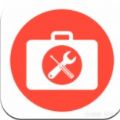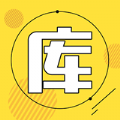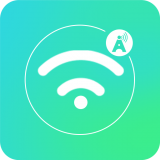MacOS中怎么使用ping命令?因为系统的不同,因此第一次使用MAC的人不会使用这个电脑,觉得使用起来还是比较困难的,令大家非常苦恼,下面分享吧小编带大家一起来看看MAC相关教程的使用方法,感兴趣的小伙伴快来看看吧。
使用方法
1、首先我们要打开“终端”,在finder中,打开一次点击【finder】--》【应用程序】
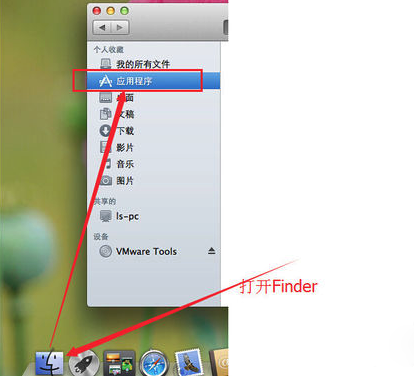
2、在应用程序里面找到【实用工具】,并使用鼠标左键单击它进入到【实用工具】里面,实用工具在窗口的右侧,比较下面的位置!
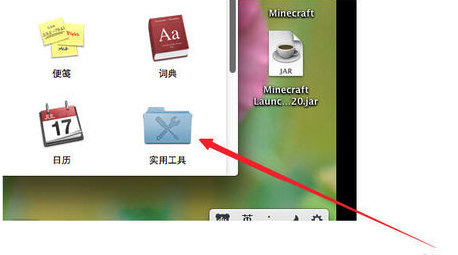
3、一般情况下,在【实用工具】中的工具列表里面的倒数第二个就是终端,可能你电脑里面该工具的位置与我的不一样,但是都叫【终端】!
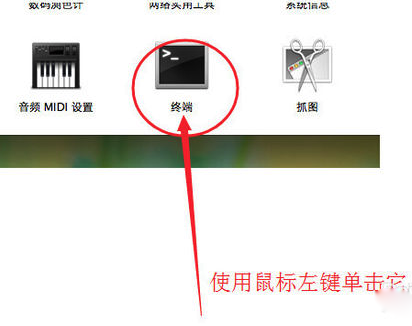
4、打开终端之后,我们在终端输入【ping IP地址】,IP地址处填写你要ping的人的IP哦!
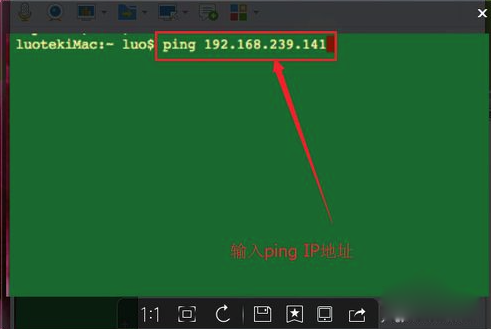
5、然后我们按retrun键执行,执行该命令后,下面会显示ping的信息。因为网络连通的缘故,所以我这里能ping通哦。
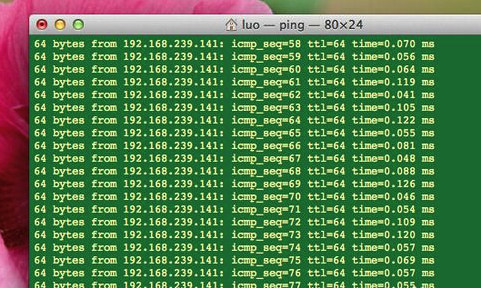
以上就是小编跟大家分享的MacOS中ping命令的使用方法介绍,想了解更多苹果MAC的教程使用,欢迎关注分享吧下载站,每天为你带来各种类型的教程下载!
| MAC苹果电脑使用教程大全 | |
| 操作知识 | 制作macOS High Sierra安装盘 |
| 安装Vmware Tools | 查看硬件配置 |
| hosts文件位置 | 输入法设置 |
| 打开FaceTime视频 | 以缩略图形式查看图片 |
| 更多相关教程:点击查看 | |